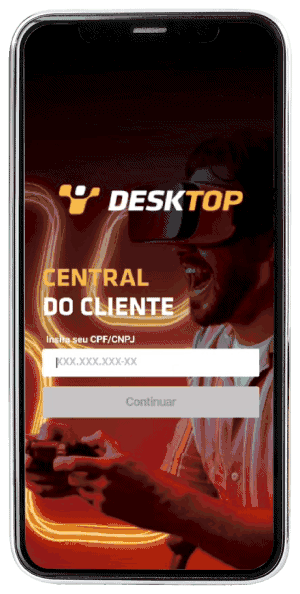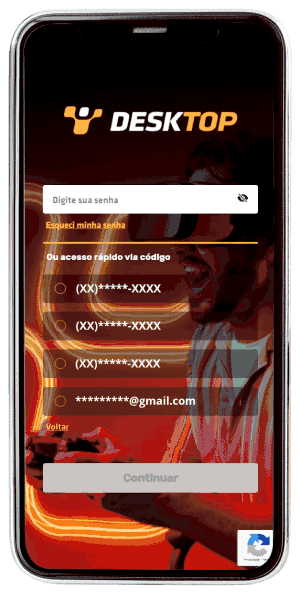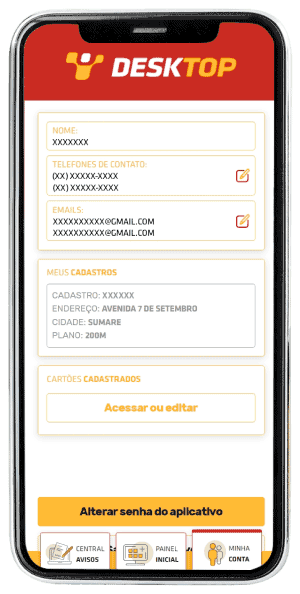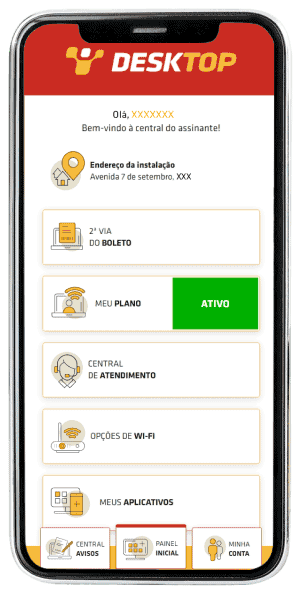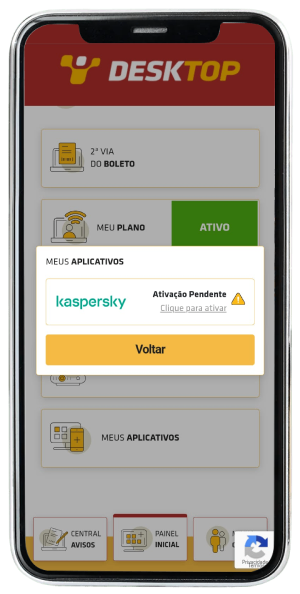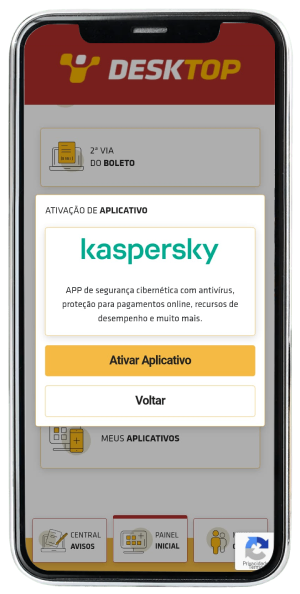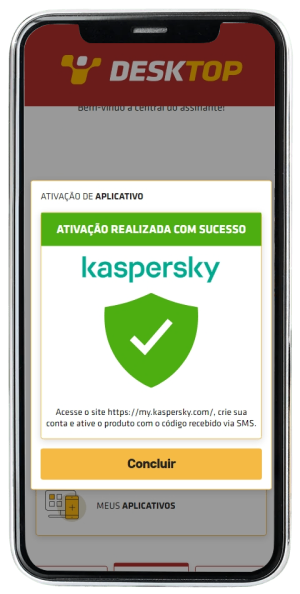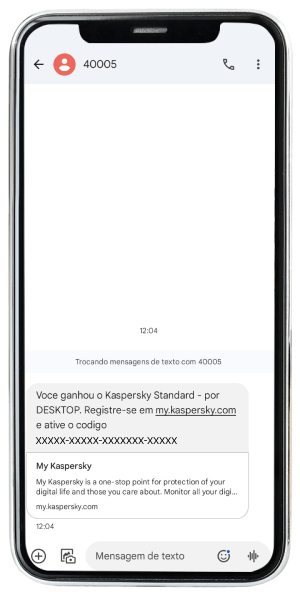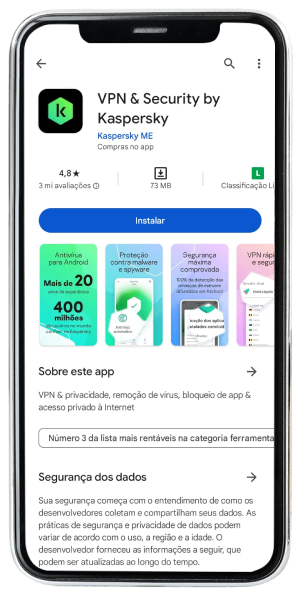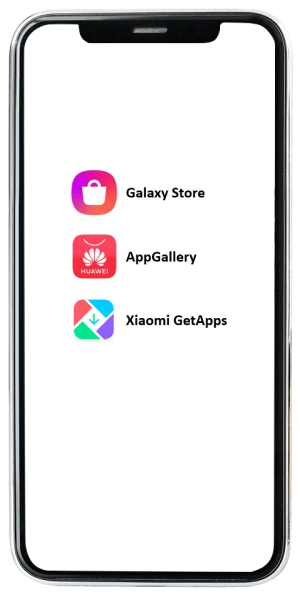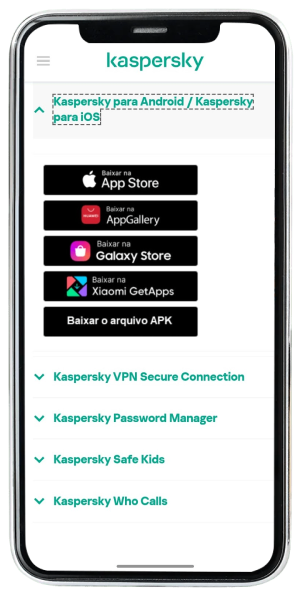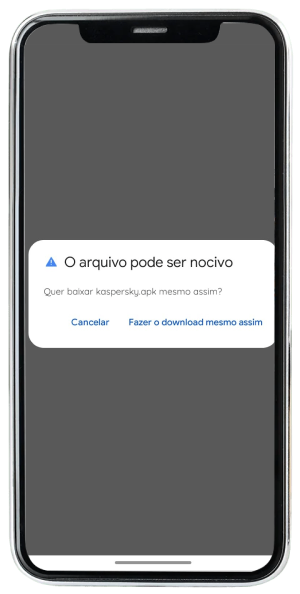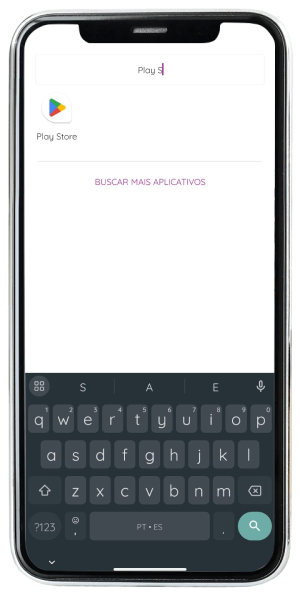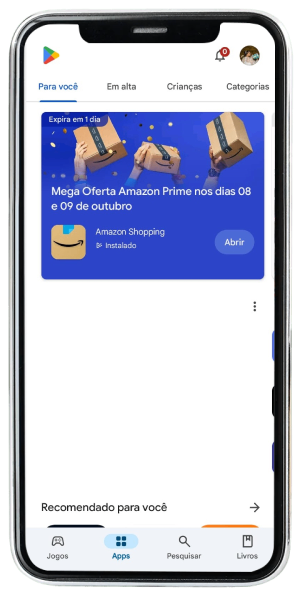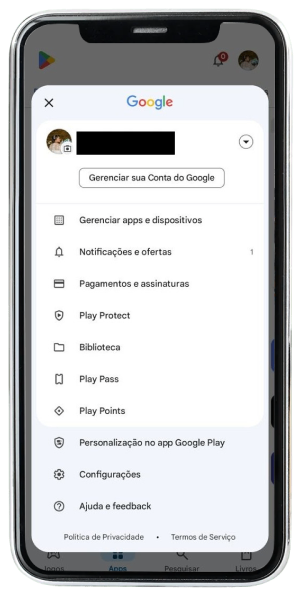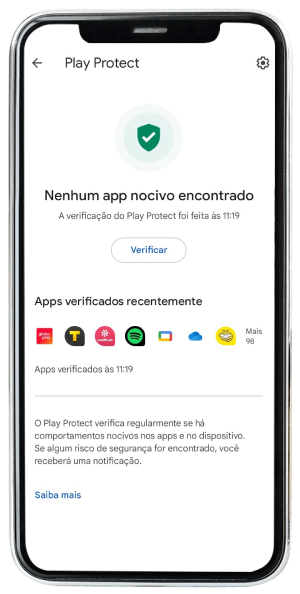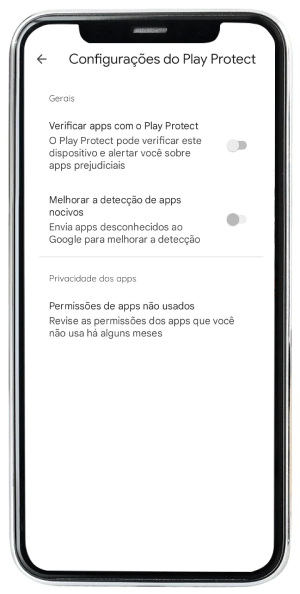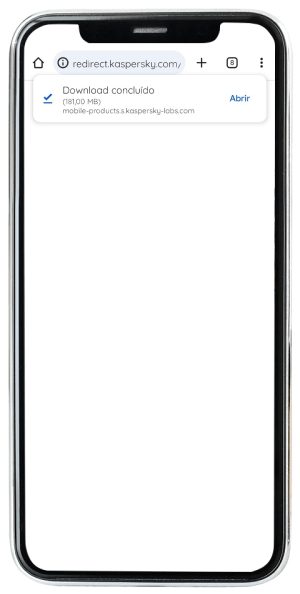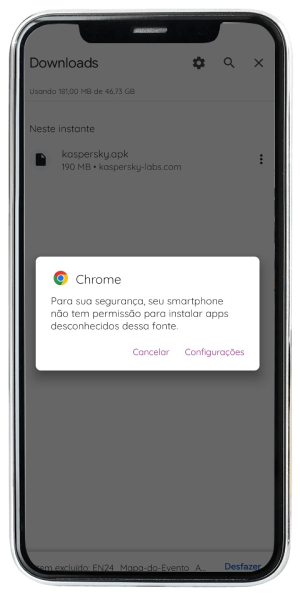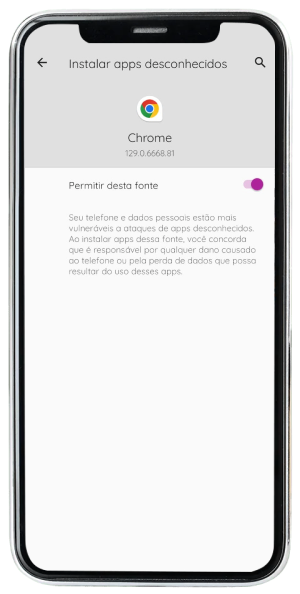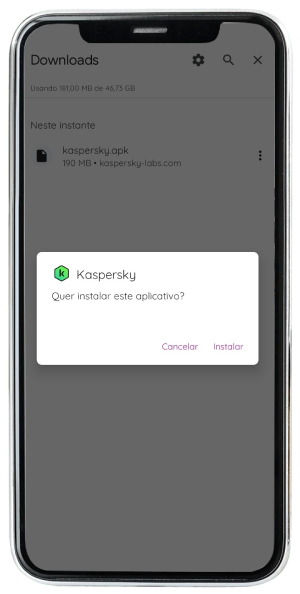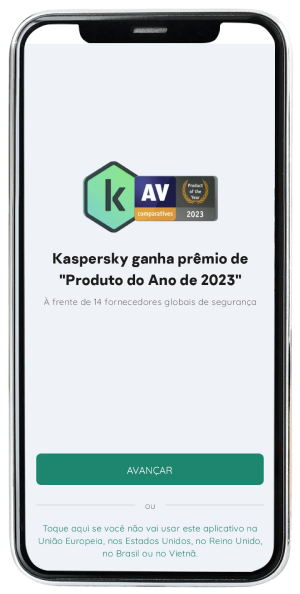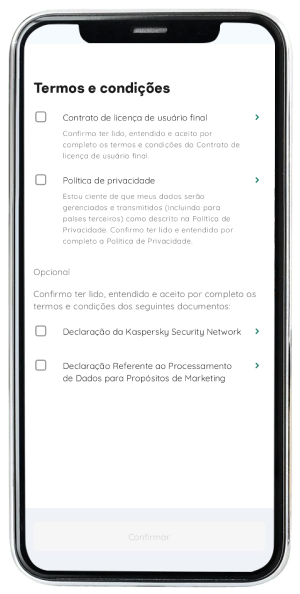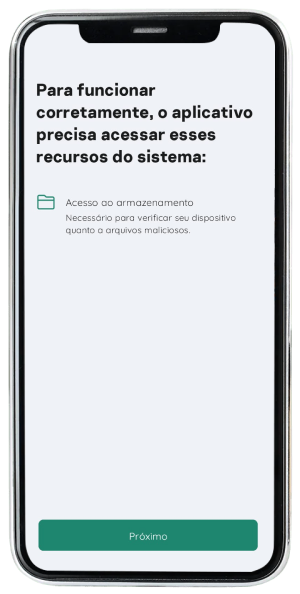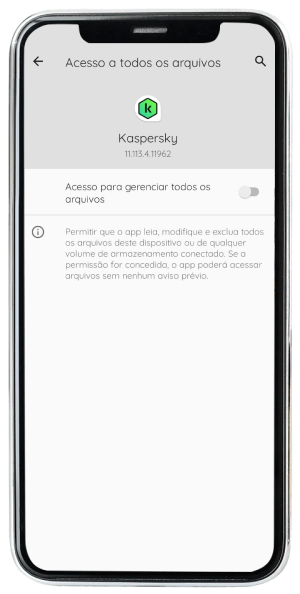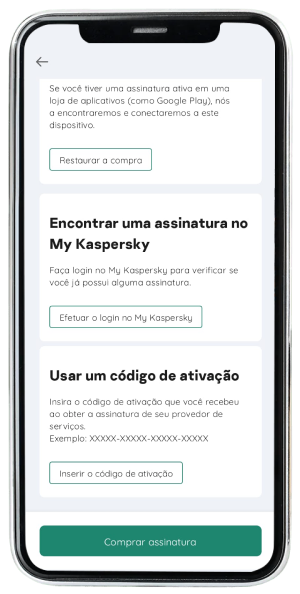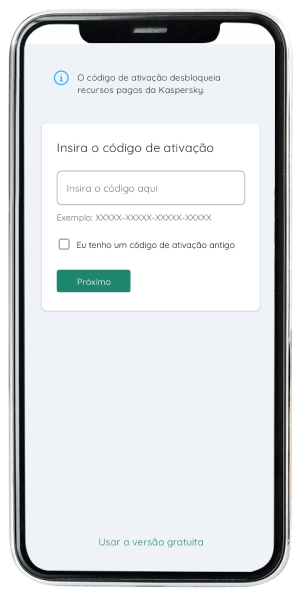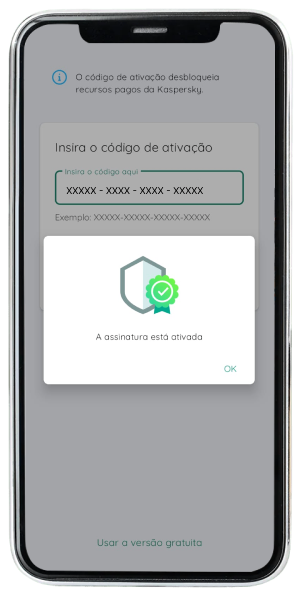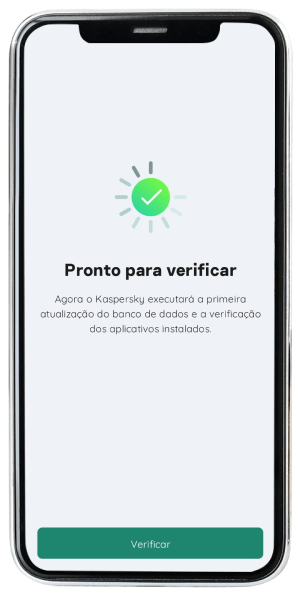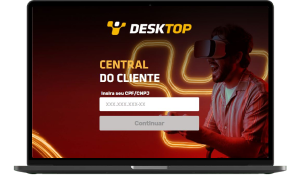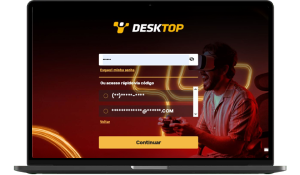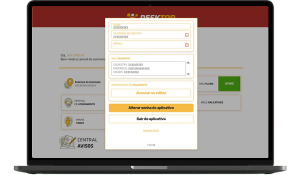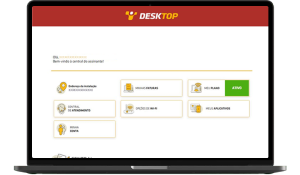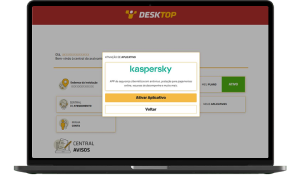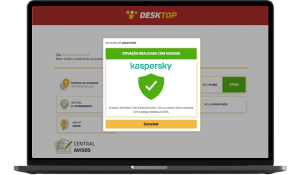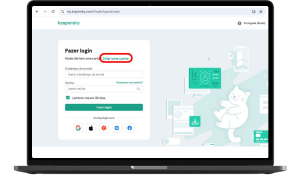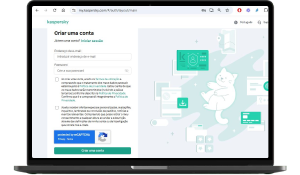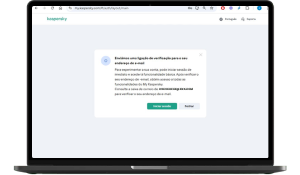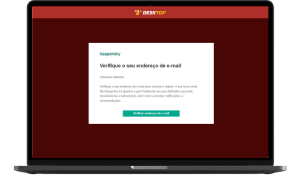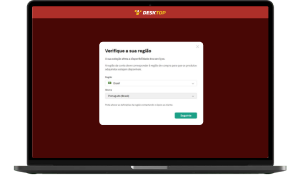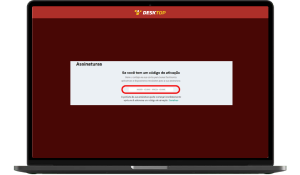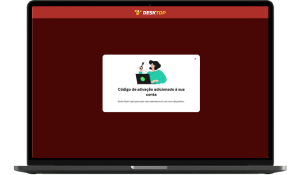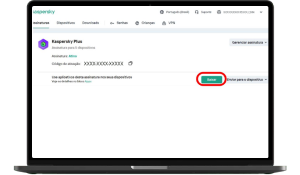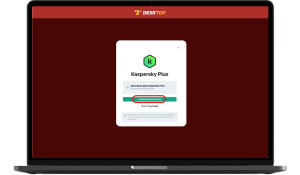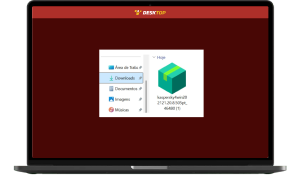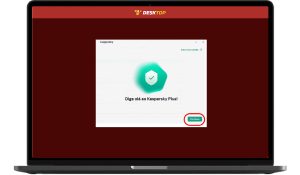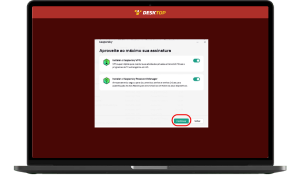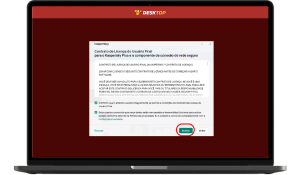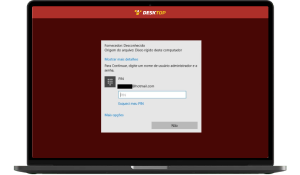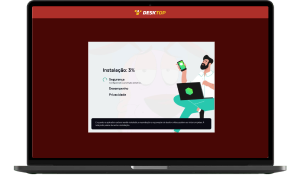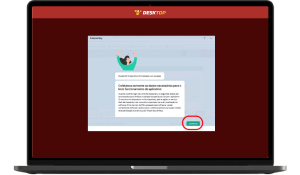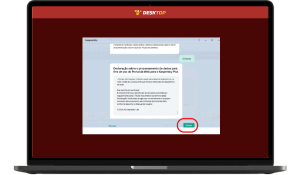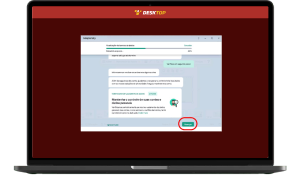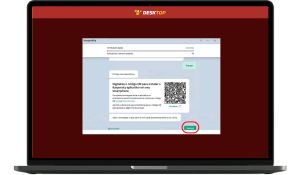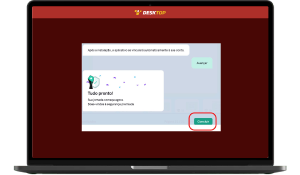Encontre sua cidade
Preencha o formulário abaixo e, assim que estivermos em sua cidade, iremos te avisar.
INTERNET + ANTIVÍRUS
Conheça um dos serviços disponíveis para o seu plano de internet!
ANTIVÍRUS KASPERSKY
Com mais de 25 anos de excelência em segurança digital, a Kaspersky
proporciona proteção completa para seus aparelhos conectados.
Bloqueie todas as ameaças, garanta controle total sobre sua privacidade
e tenha desempenho sem interrupções.
PLANOS A PARTIR DE
VELOCIDADES A PARTIR DE
Passo a passo para baixar o Kaspersky
Baixe o aplicativo e garanta
a proteção da sua família
ASSINE JÁ PELOS
NOSSOS CANAIS DE VENDA
Quero fazer uma ligação
Ligue agora e fale com um de nossos representantes.
Quero receber uma ligação
Preencha seus dados e, em breve, você receberá o nosso contato.
DÚVIDAS FREQUENTES
-
-
O Kaspersky é um antivírus que oferece proteção em tempo real contra vírus, malwares, ransomwares e outros tipos de ameaças digitais. Com ele, seus dispositivos e dados pessoais ficam mais seguros durante a navegação.
-
Ter um antivírus instalado é essencial para garantir a segurança digital sua e de toda a família. Esse recurso protege seus dados bancários, bloqueia tentativas de invasão, evita o roubo de senhas e mantém sua navegação protegida contra sites perigosos, preservando ao máximo o desempenho do seu dispositivo.
-
O antivírus Kaspersky já está incluso em diversos planos de internet da Desktop, como: 600 Mega, 1 Giga, Giga Home Office, Giga Esportes e Cinema, Giga Gamer, Giga Família, Giga Black, Giga Black com Disney+, além dos planos Nação Bugrina e Nação Pontepretana e pacotes que incluem internet + TV.
-
Ao contratar um plano da Desktop com o antivírus incluso, você recebe 3 licenças para proteger diferentes dispositivos da sua casa, como notebooks, celulares e computadores.
-
Ao contratar seu plano de internet da Desktop com o Kaspersky, a ativação é simples: basta acessar o aplicativo da Desktop para ativar o serviço e, em seguida, baixar o aplicativo do Kaspersky.
Você encontra o passo a passo completo na seção “Passo a passo para baixar o Kaspersky”, disponível nesta página. -
Para adicionar o Kaspersky ao seu plano de internet ou contratar um pacote que já tenha o antivírus incluso, entre em contato com a Desktop pelo telefone 0800 100 3100 ou WhatsApp (19) 3514 3100.
-
Não. O Kaspersky oferece proteção completa: detecta malwares, protege dados bancários, impede o rastreamento online e bloqueia sites maliciosos antes mesmo de você acessá-los, garantindo segurança digital completa.
-
Sim! Com as licenças da Desktop, você pode instalar o Kaspersky em celulares Android e iOS, além de notebooks e computadores. É só ativar a licença, seguir o passo a passo de instalação e proteger seus dispositivos com segurança digital.
-